Einführung
Während der Arbeit in Jenkins können Benutzer in eine Situation geraten, in der sie es manuell neu starten müssen. Dies kann verschiedene Gründe haben, z. B. die Fehlerbehebung oder die Installation von Plugins. Glücklicherweise bietet Jenkins mehrere Methoden, um einen manuellen Neustart durchzuführen.
In diesem Tutorial gehen wir die verschiedenen Methoden durch, die zum manuellen Neustart von Jenkins verwendet werden.
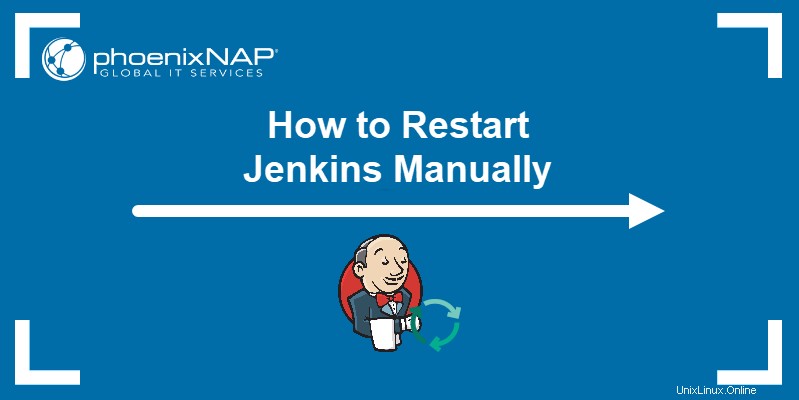
Voraussetzungen
- Eine installierte und einsatzbereite Kopie von Jenkins (erfahren Sie, wie Sie Jenkins unter Ubuntu 18.04, Debian 10, CentOS 8 oder Windows 10 installieren).
- Zugriff auf einen Webbrowser.
- Zugriff auf das Terminalfenster (Linux und macOS) oder die Eingabeaufforderung (Windows).
- Zugriff auf ein Benutzerkonto mit sudo/Administratorrechten.
Jenkins über URL neu starten
Wenn Sie das Jenkins-Dashboard in einem Webbrowser verwenden, starten Sie Jenkins neu, indem Sie die entsprechende URL eingeben. Die Verwendung der Standard-Neustart-URL zwingt Jenkins zum Neustart, ohne auf den Abschluss von Builds zu warten:
[Jenkins URL]/restartUm alle derzeit ausgeführten Jobs vor dem Neustart abzuschließen, verwenden Sie die Option „Sicherer Neustart“. Neue Jobs werden in die Warteschlange gestellt und ausgeführt, nachdem der Neustart abgeschlossen ist:
[Jenkins URL]/safeRestartBei beiden Optionen muss der Neustart durch Klicken auf Ja bestätigt werden Schaltfläche:
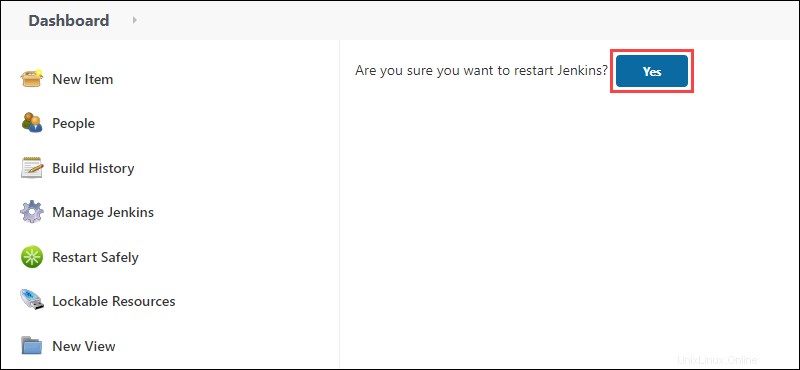
Die Jenkins-URL enthält den Hostnamen des Systems und den Port, auf dem Jenkins ausgeführt wird (Standardport ist 8080). Wenn Sie sich beim Jenkins-Dashboard auf Ihrem System anmelden, verwenden Sie:
http://localhost:8080/restart
http://localhost:8080/safeRestart
Wenn Sie sich auf einem anderen System anmelden, verwenden Sie:
http://[your system's hostname]:8080/restart
http://[your system's hostname]:8080/safeRestart
Starten Sie Jenkins über das Safe Restart Plugin neu
Der Sichere Neustart Plugin für Jenkins können Sie einen sicheren Neustart über das Jenkins-Dashboard durchführen.
1. Um das Plugin hinzuzufügen, klicken Sie zunächst auf Jenkins verwalten Link auf der linken Seite des Dashboards:
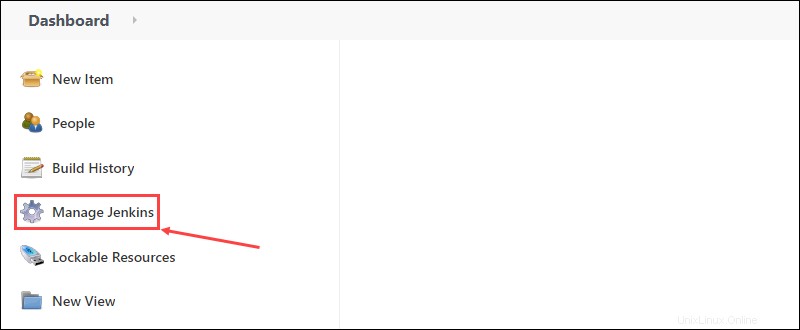
2. Unter der Systemkonfiguration Klicken Sie im Abschnitt auf Plugins verwalten Schaltfläche:
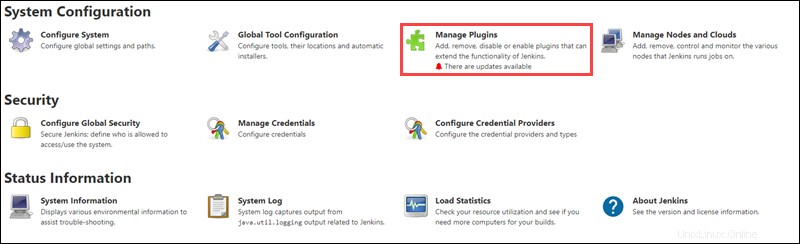
3. Unter Verfügbar Suchen Sie auf der Registerkarte "Sicherer Neustart" nach "Sicherer Neustart" und aktivieren Sie das Kontrollkästchen neben Sicherer Neustart Plugin-Name.
4. Klicken Sie auf Installieren ohne Neustart Schaltfläche zum Hinzufügen des Plugins:
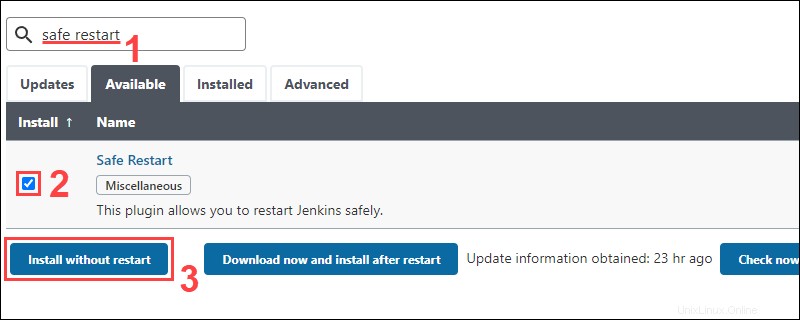
5. Sobald das Plugin installiert ist, kehren Sie zu Ihrem Dashboard zurück. Es gibt jetzt einen Sicheren Neustart Link auf der linken Seite:
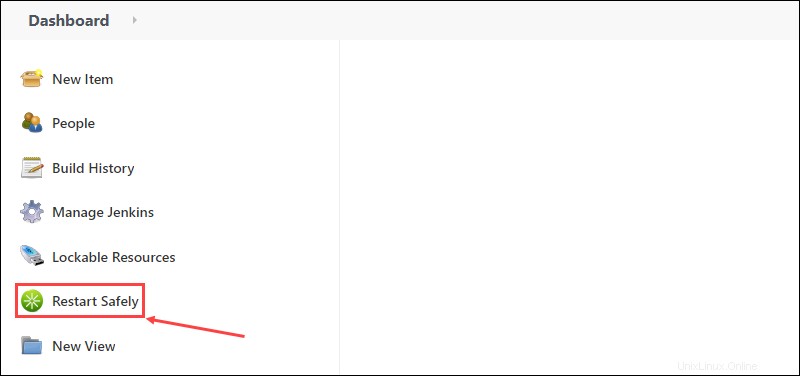
6. Durch Klicken auf den Link wird ein sicherer Neustart von Jenkins initiiert. Sie müssen den Neustart bestätigen, indem Sie auf Ja klicken Schaltfläche:

Jenkins über CLI neu starten
Jenkins CLI (Command Line Interface) ist eine Java-Datei, die als Erweiterung der lokalen Terminal-Shell fungiert. Sie können Java-Befehle verwenden, um Jenkins von einem Terminalfenster oder einer Eingabeaufforderung aus zu verwalten.
1. Laden Sie zunächst die .jar-Datei der Jenkins-CLI herunter.
2. Öffnen Sie das Jenkins-Dashboard in Ihrem Webbrowser und klicken Sie auf Manage Jenkins Link auf der linken Seite.
3. Scrollen Sie nach unten und klicken Sie auf Jenkins CLI Schaltfläche unter Tools und Aktionen Abschnitt.

4. Laden Sie jenkins-cli.jar herunter über den bereitgestellten Link.

5. Sobald der Download abgeschlossen ist, öffnen Sie das Terminalfenster oder die Eingabeaufforderung und verwenden Sie die folgende Befehlssyntax, um Jenkins neu zu starten:
java -jar [path to the jenkins-cli.jar file] -s [Jenkins URL] restartVerwenden Sie zum Beispiel die jenkins-cli.jar Datei in den Downloads Ordner auf einem Windows-System:
java -jar C:\Users\akova\Downloads\jenkins-cli.jar -s http://localhost:8080/ restartSo starten Sie Jenkins unter Linux, Windows und Mac neu
Einmal installiert, läuft Jenkins als Hintergrunddienst. Das bedeutet, dass Sie ihn mit den gleichen Befehlen neu starten können, die zum Neustarten jedes anderen Dienstes verwendet werden.
Starten Sie den Jenkins-Dienst unter Linux neu
Initiieren Sie auf einem Linux-System einen Neustart des Jenkins-Dienstes mit:
sudo systemctl restart jenkinsEine andere Methode ist die Verwendung von:
sudo /etc/init.d/jenkins restartStarten Sie den Jenkins-Dienst in Windows neu
Starten Sie den Jenkins-Dienst in der Windows-Eingabeaufforderung mithilfe von net neu Befehl zum Stoppen und Starten des Dienstes:
net stop jenkins
net start jenkins
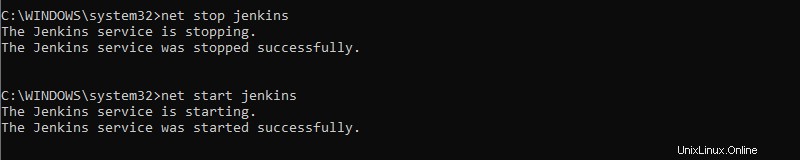
Eine andere Methode besteht darin, in den Jenkins-Installationsordner zu wechseln und jenkins.exe neu zu starten . Zum Beispiel:
cd C:\Program Files\Jenkins
jenkins.exe restart

Starten Sie den Jenkins-Dienst in MacOS neu
Um den Jenkins-Dienst in MacOS neu zu starten, stoppen Sie den Dienst und starten Sie ihn erneut mit launchctl Befehl:
sudo launchctl unload /Library/LaunchDaemons/org.jenkins-ci.plist
sudo launchctl load /Library/LaunchDaemons/org.jenkins-ci.plist